In diesem Experiment lernst du, wie du ein neuronales Netzwerk trainierst, das deine handgeschriebenen Ziffern erkennt. Dazu verwendest du TensorFlow und Keras, zwei Bibliotheken für maschinelles Lernen in Python.
In diesem Artikel bekommst du eine Schritt-für-Schritt-Anleitung. Lies sie genau und befolge einen Schritt nach dem anderen.
Stelle zuerst sicher, dass du keinen Ordner geöffnet hast. Um sicherzugehen, drücke einfach den Shortcut für »Ordner schließen«: StrgK und dann F. Drücke StrgShiftE, um die Seitenleiste mit dem Explorer-Tab zu öffnen. Dein Workspace sollte jetzt ungefähr so aussehen:
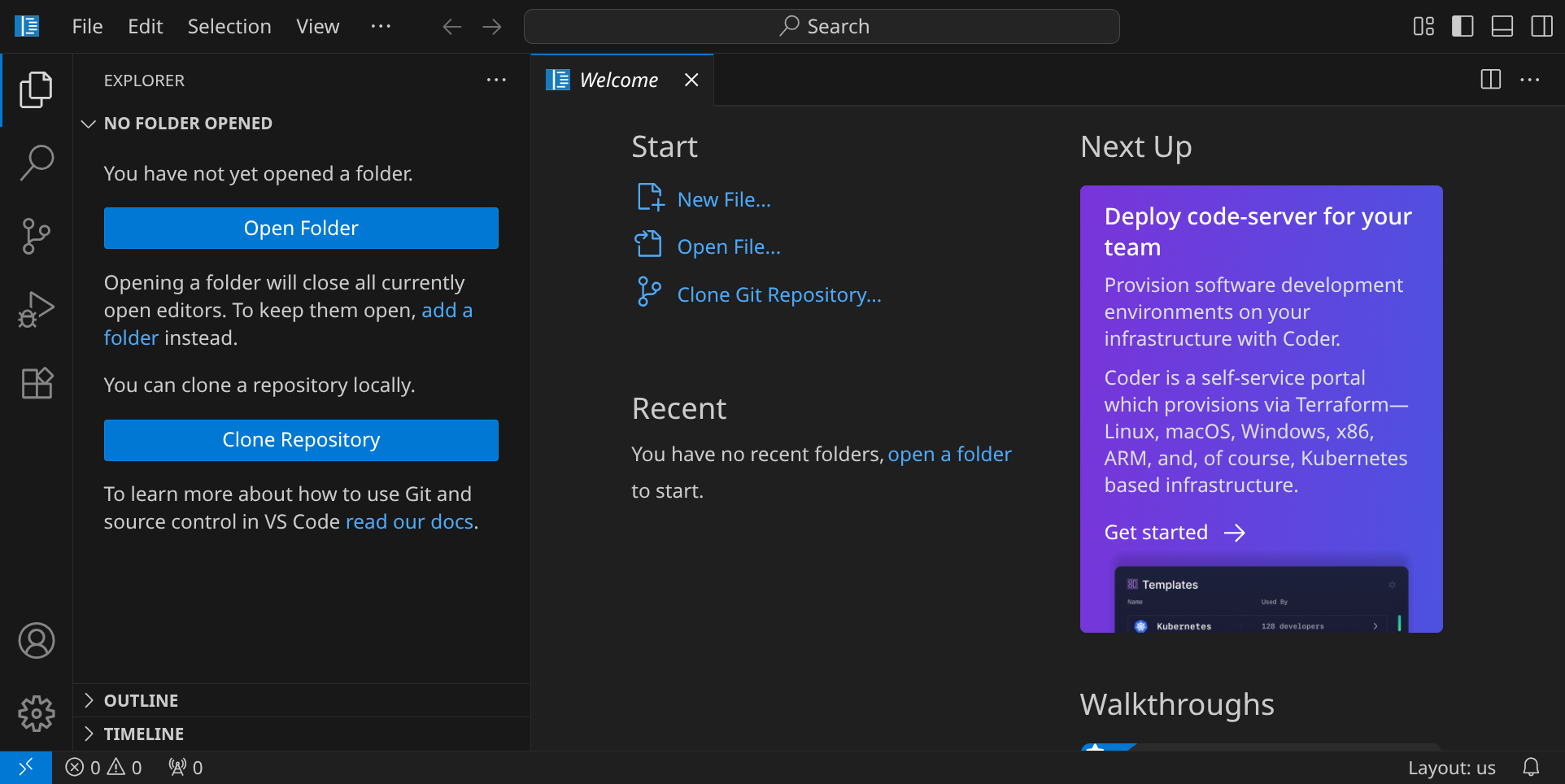
Für diese Anleitung brauchst du ein Repository, das du klonen kannst, indem du auf den blauen Button »Clone Repository« klickst. Gib die folgende URL ein und bestätige mit Enter:
https://github.com/specht/digits-experiment.git

Als nächstes musst du angeben, in welches Verzeichnis du das Repository klonen möchtest. Bestätige den Standardpfad /workspace/ mit Enter.
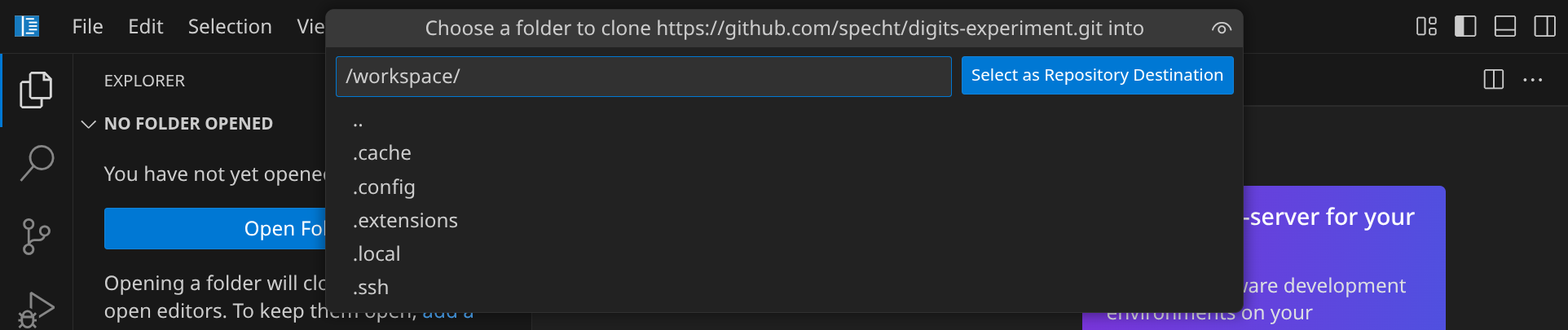
Beantworte die Frage »Would you like to open the cloned repository?« mit »Open«.
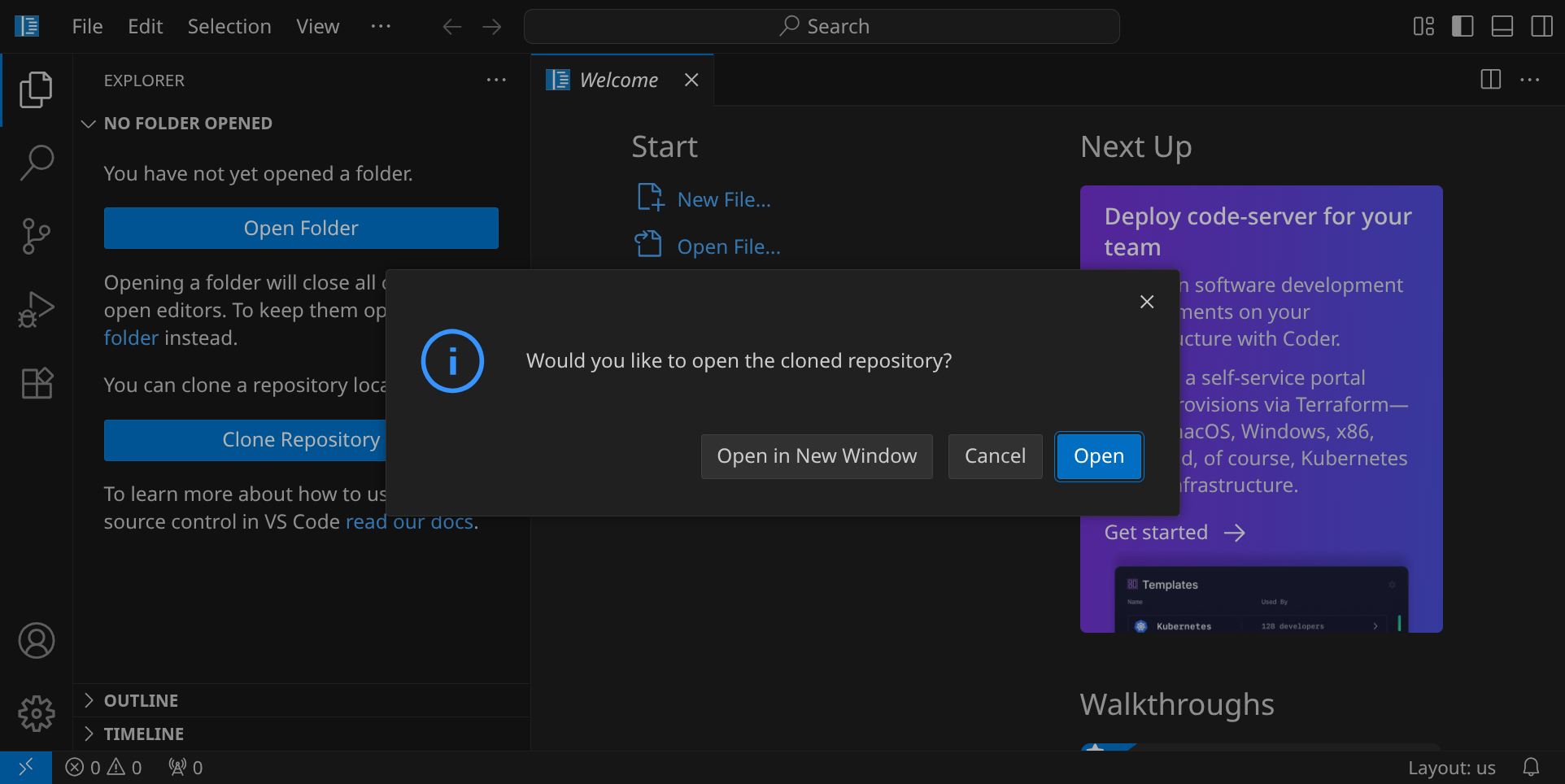
Du siehst nun auf der linken Seite ein paar Verzeichnisse und Dateien, die wir für dieses Experiment verwenden werden.
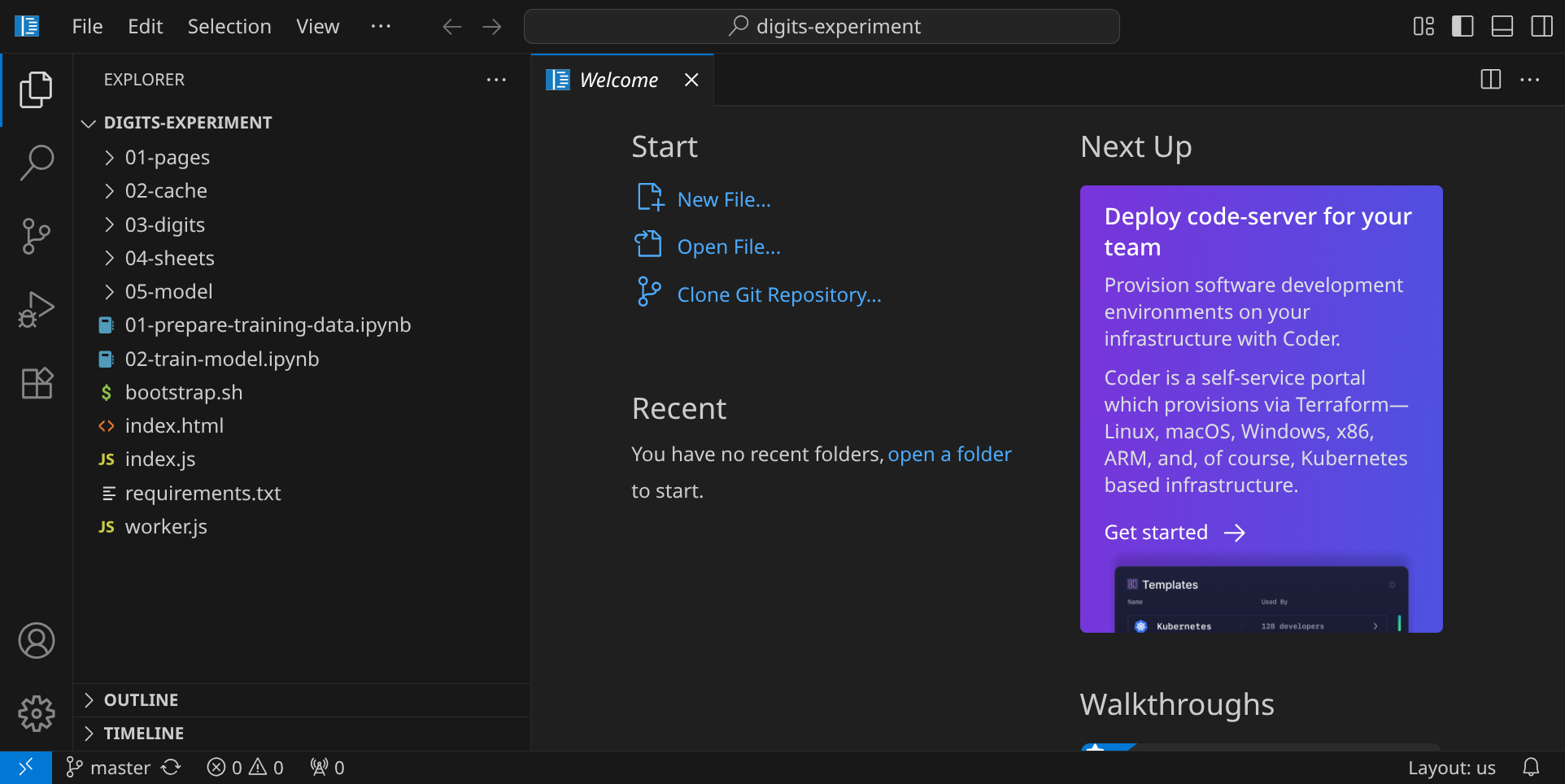
Öffne nun ein Terminal, indem du z. B. StrgJ drückst:

Starte nun das Skript bootstrap.sh, indem du den folgenden Befehl eingibst:
./bootstrap.sh
./bo und drücke Tab, um den Dateinamen automatisch zu ./boostrap.sh vervollständigen zu lassen. Drücke Enter, um das Skript auszuführen.
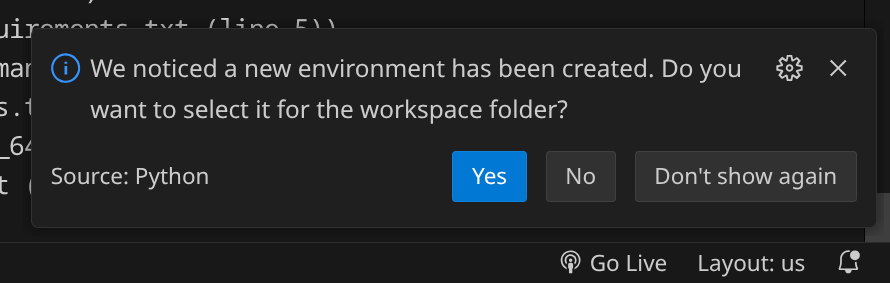
Dieses Skript richtet eine Python-Umgebung ein und installiert die nötigen Pakete für das KI-Experiment. Dabei werden ca. 500 MB heruntergeladen und dein Verzeichnis ist danach ca. 2 GB groß (das ist aber in der Hackschule kein Problem). Wenn du den grünen Haken siehst, hat alles geklappt und du kannst das Terminal wieder schließen:
Wenn du zwischendurch diesen Hinweis siehst (s. oben rechts), kannst du mit »Yes« antworten, da wir die frisch eingerichtete Python-Umgebung in diesem Verzeichnis verwenden wollen.
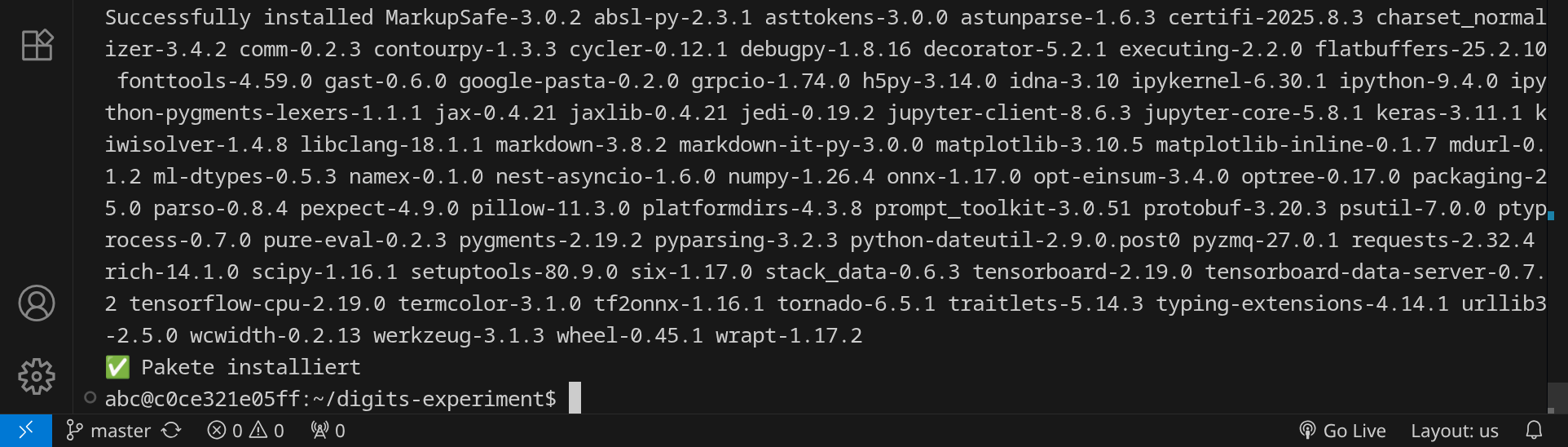
Du hast nun zwei Möglichkeiten: entweder verwendest du fertige Scans mit handgeschriebenen Ziffern, oder du schreibst selbst Ziffern – das ist natürlich viel spannender, weil du in diesem Fall dein neuronales Netzwerk mit deinen eigenen Daten trainieren wirst. In jedem Fall brauchst du mindestens zwei Seiten mit handgeschriebenen Ziffern als Trainingsmaterial.
Variante 1: Fertige Scans verwenden
Du kannst diese Seiten im PNG-Format hier herunterladen und per Drag & Drop in deinem Workspace in das Verzeichnis 01-pages ziehen:
Variante 2: Ziffern selbst schreiben
Drucke diese PDF-Vorlage ohne zusätzliche Seitenränder zweimal aus und trage in jedes Feld die entsprechenden Ziffern ein. Scanne die Blätter anschließend mit einer Auflösung von 300 dpi, speichere sie im PNG-Format und ziehe sie per Drag & Drop in deinen Workspace in das Verzeichnis 01-pages.
Stelle sicher, dass du mindestens zwei Bilddateien im Verzeichnis 01-pages hast. Du kannst die Dateien öffnen, um zu überprüfen, ob sie korrekt sind:
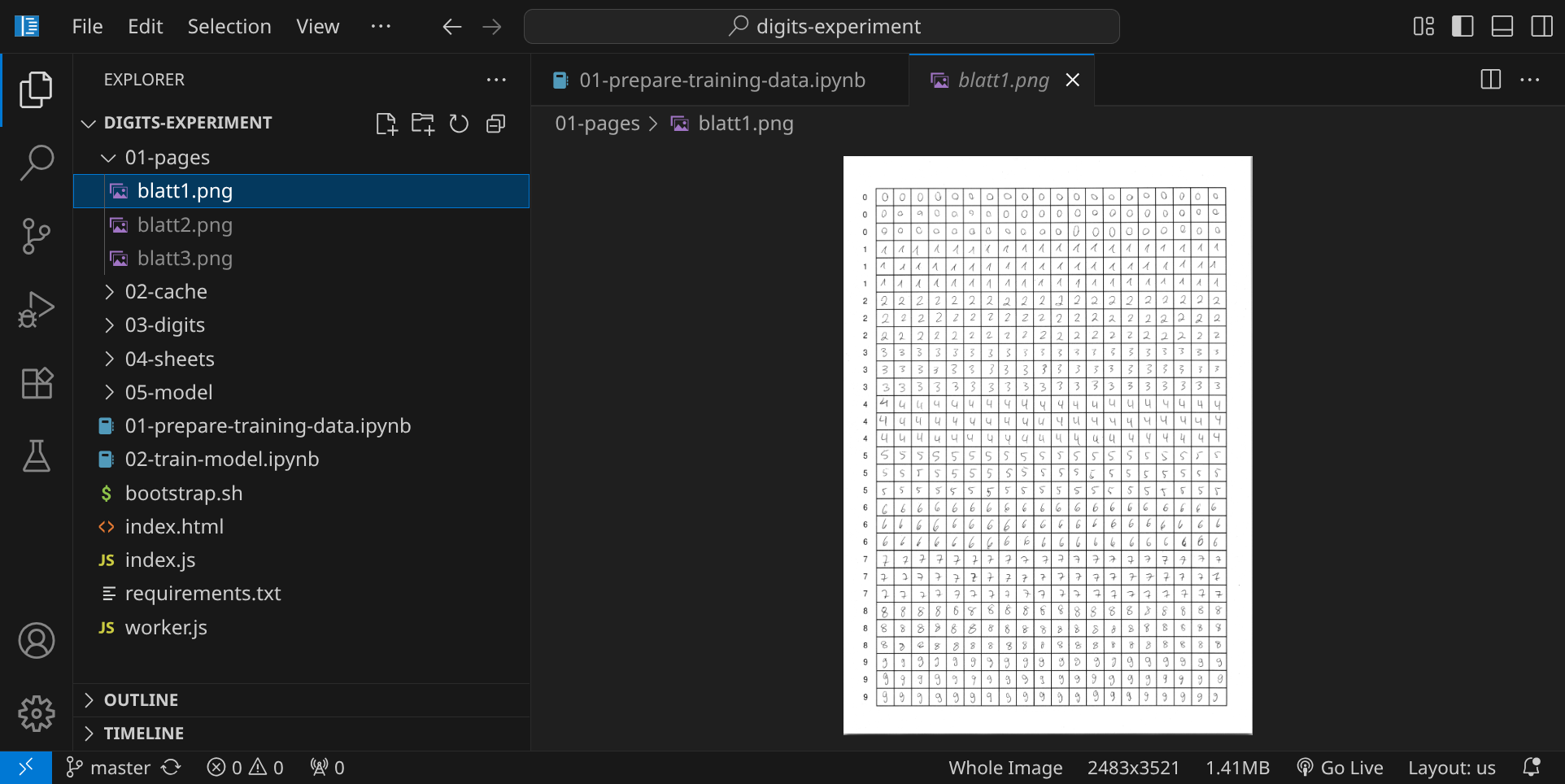
Öffne nun das erste Jupyter-Notebook 01-prepare-training-data.ipynb, und führe den ersten Codeblock aus, indem du auf das Play-Symbol klickst.
Bevor der Code ausgeführt werden kann, musst du noch einen Python-Interpreter auswählen. Bestätige die Auswahl »Python Environments« und »★ .venv (Python 3.12.3)«:


Im ersten Schritt werden die Helligkeit und der Kontrast der eingescannten Seiten automatisch angepasst:

Im nächsten Schritt siehst du den Effekt der Farbanpassung:
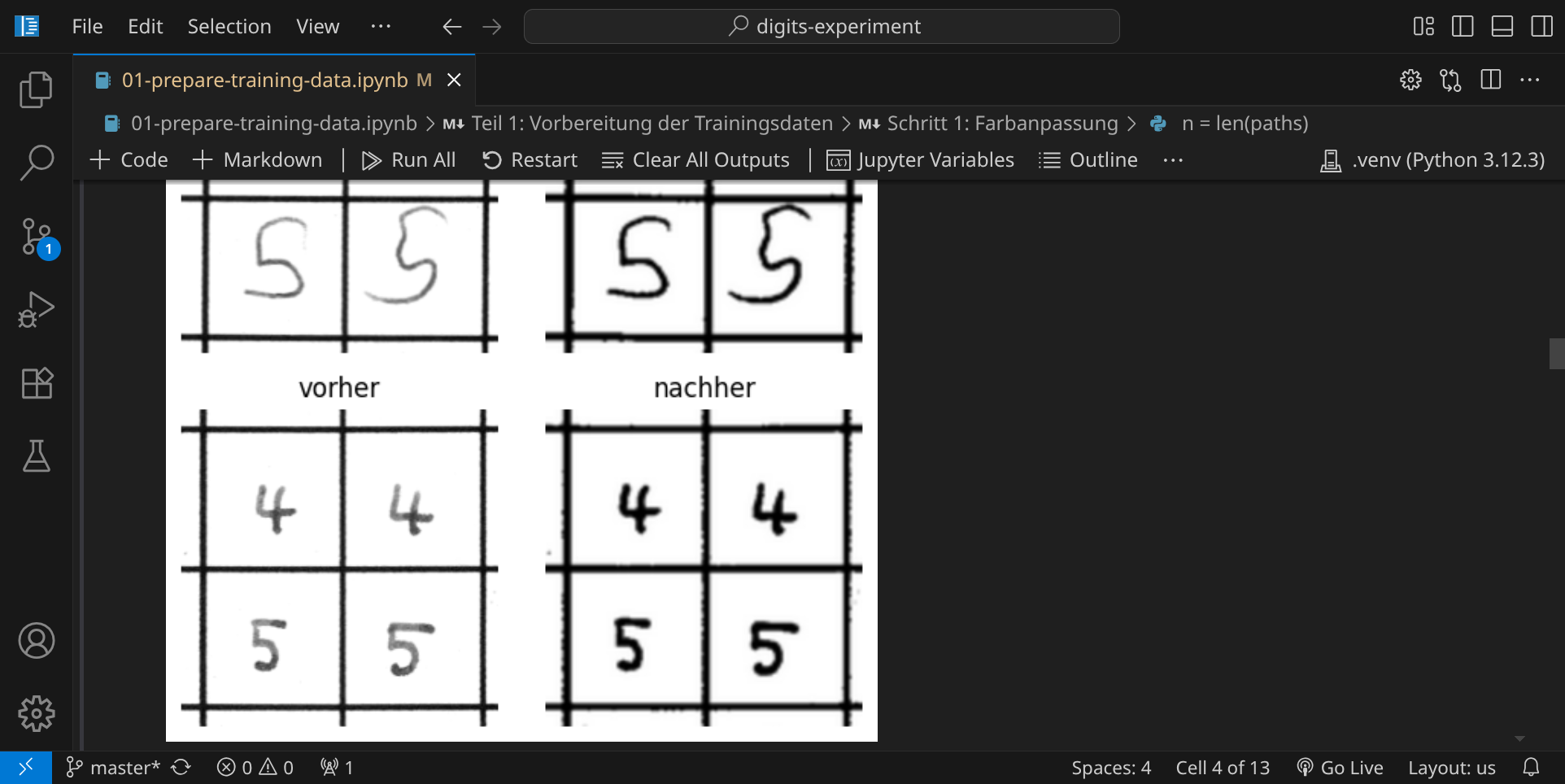
Wenn die Bilder korrekt angezeigt werden, führe den nächsten Codeblock aus. In diesem Schritt werden die gedruckten Rahmen in jeder Bilddatei gesucht:

Der nächste Schritt zeigt dir, wo die Rahmen gefunden wurden:
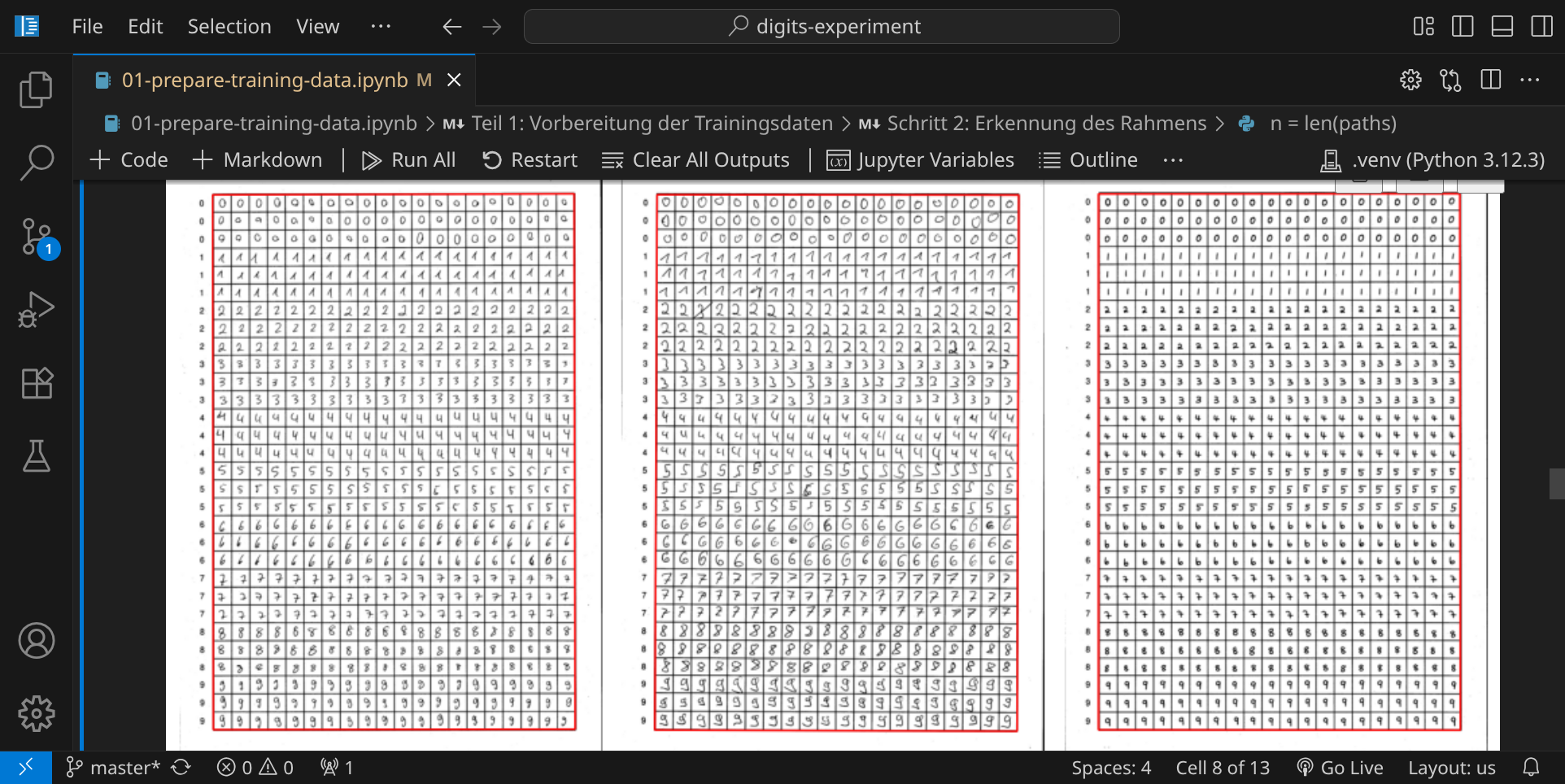
Wenn das Ergebnis zufriedenstellend aussieht, führe den nächsten Codeblock aus. In diesem Schritt werden die einzelnen Ziffern aus den Bildern ausgeschnitten:

Im nächsten Schritt werden 10 Bilddateien generiert, in denen die einzelnen Ziffern gesammelt werden:

Du kannst dir die Bilder anschauen, indem du auf das Verzeichnis 04-sheets klickst:
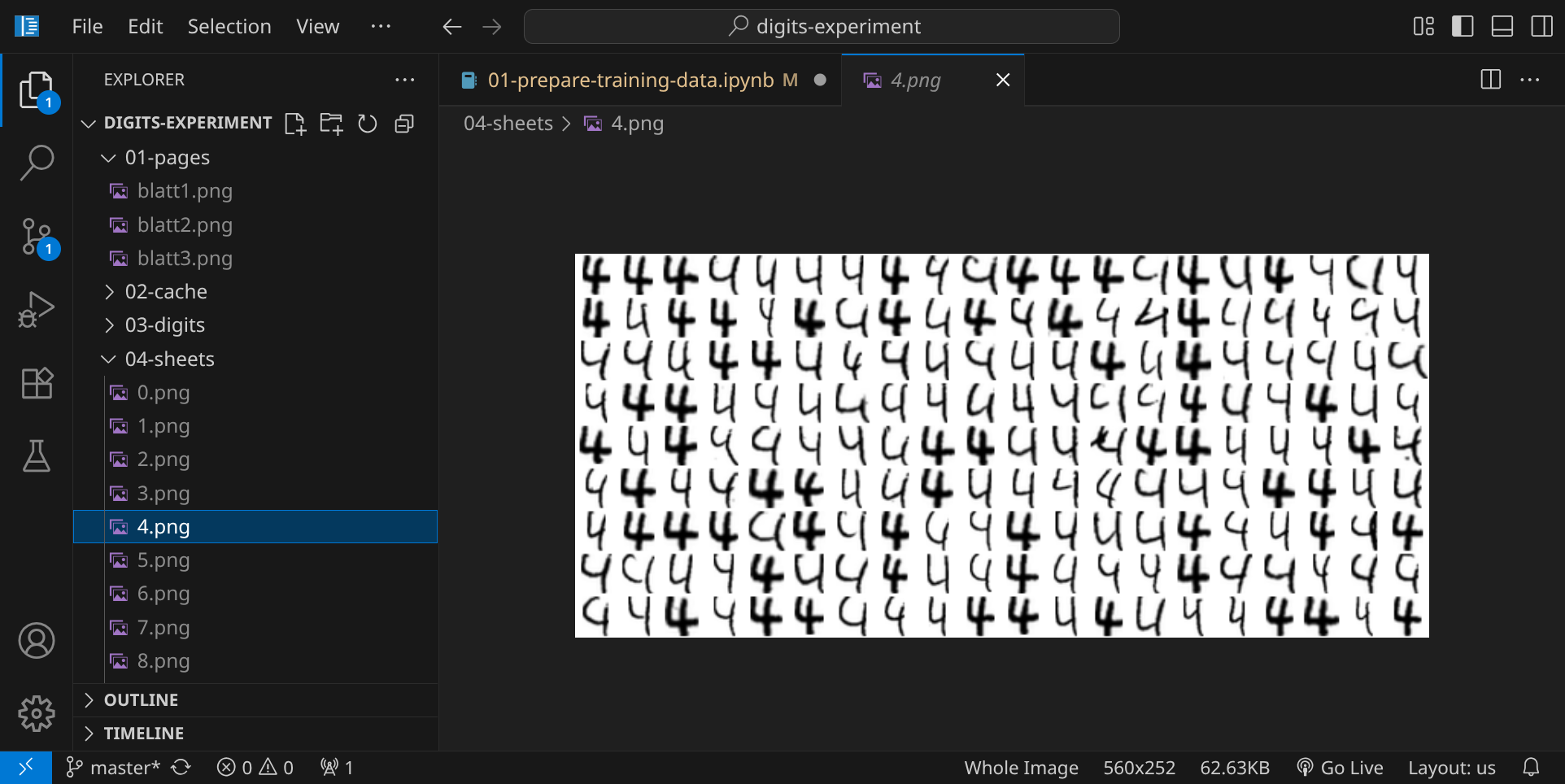
Wenn alle Schritte erfolgreich durchgelaufen sind, können wir mit dem Training des Modells beginnen.
Öffne nun das zweite Jupyter-Notebook 02-train-model.ipynb, indem du darauf klickst. Es enthält den Code, um unser neuronales Netzwerk zu trainieren, das die handgeschriebenen Ziffern erkennen soll. Im ersten Schritt wird die Menge aller Trainingsdaten in drei Teile aufgeteilt: 80% für das Training, 10% für die Validierung und 10% für den Test.
Bevor du den ersten Codeblock starten kannst, musst du wieder den Kenrel in ».venv« auswählen:


Im nächsten Schritt wird die Architektur des Modells festgelegt. Es handelt sich um ein einfaches neuronales Netzwerk mit vier Schichten:
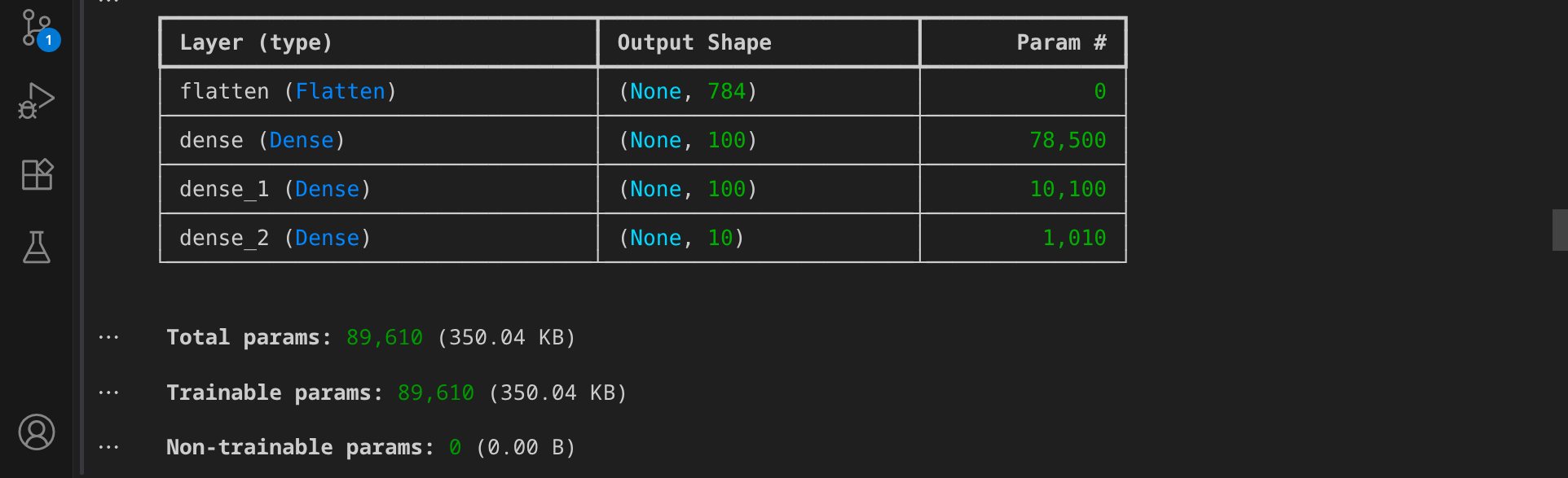
Dieses Modell verfügt über eine Gesamtzahl von 89.610 Parametern, die während des Trainings optimiert werden.
Wir sind jetzt bereit, das Modell zu trainieren. Klicke auf das Play-Symbol, um den Codeblock auszuführen. Nach 30 Trainingsepochen ist das Training beendet.
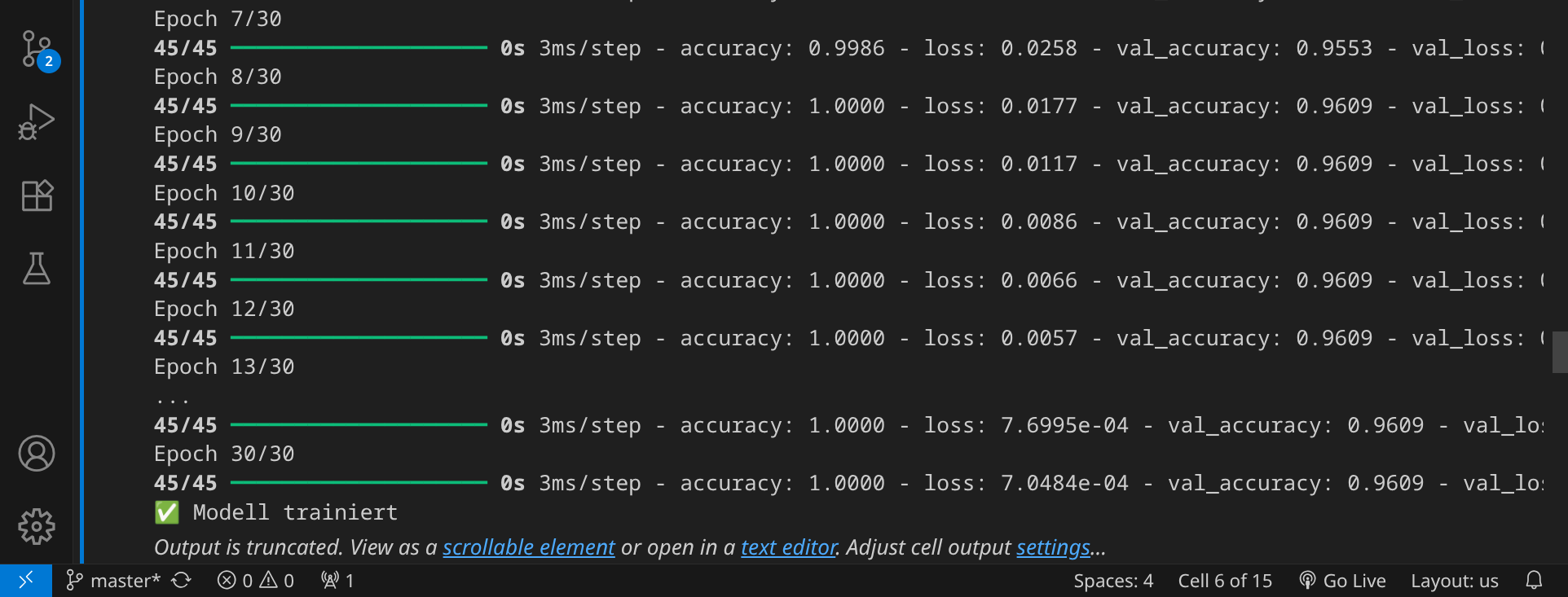
Im nächsten Schritt wird das Modell im Verzeichnis 05-model gespeichert:

Jetzt ermitteln wir, wie gut das Modell ist. Dazu verwenden wir die Testdaten, die wir zuvor beiseite gelegt haben. Die wichtigen Kennwerte sind der Verlust (loss) und die Genauigkeit (accuracy):

Um den vorherigen Schritt zu visualisieren, können wir uns nun ein paar Testbilder anzeigen lassen und die Vorhersagen des Modells überprüfen:
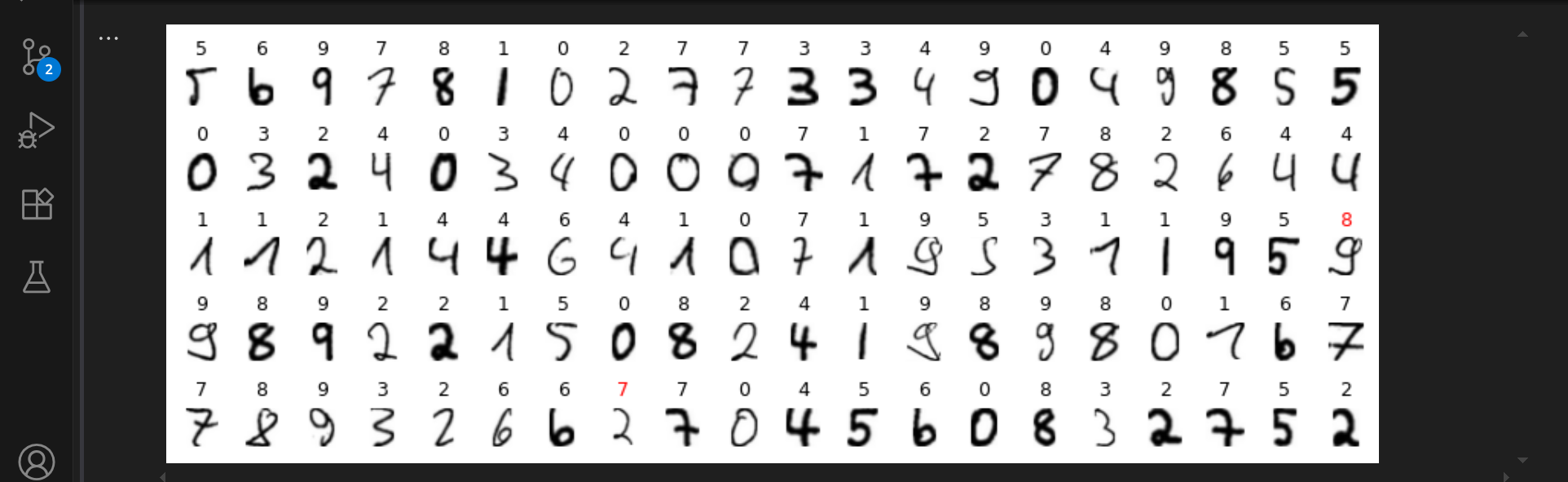
Die roten Ziffern markieren die falschen Vorhersagen. Das Modell ist noch nicht perfekt, aber es ist bereits in der Lage, handgeschriebene Ziffern zu erkennen.
Im nächsten Schritt wollen wir unser Modell interaktiv im Webbrowser testen. Dazu müssen wir das gespeicherte Modell zunächst in ein anderes Format namens ONNX konvertieren, damit wir es im Webbrowser laufen lassen können. Führe dazu den nächsten Codeblock aus:

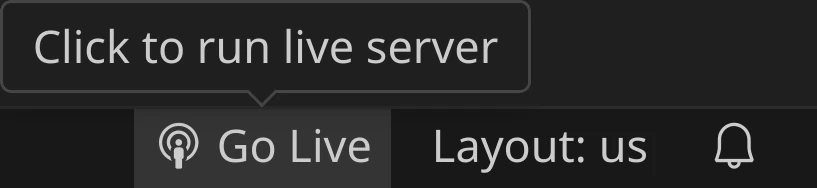
Wenn das Modell erfolgreich konvertiert wurde, können wir es im Webbrowser testen. Klicke dazu rechts unten auf den Button »Go Live«. Du kannst nun links oben mit der Maus Ziffern schreiben und zuschauen, wie sich die Aktivierungen der Neuronen im Modell verändern. Du siehst die einzelnen Schichten und die Aktivierungen der Neuronen. Ganz rechts siehst du die Vorhersage des Modells.
Versuche, die Grenze zwischen zwei Ziffern zu finden, um zu sehen, wie das Modell reagiert. Mit der rechten Maustaste kannst du deine Zeichnung wieder wegradieren.
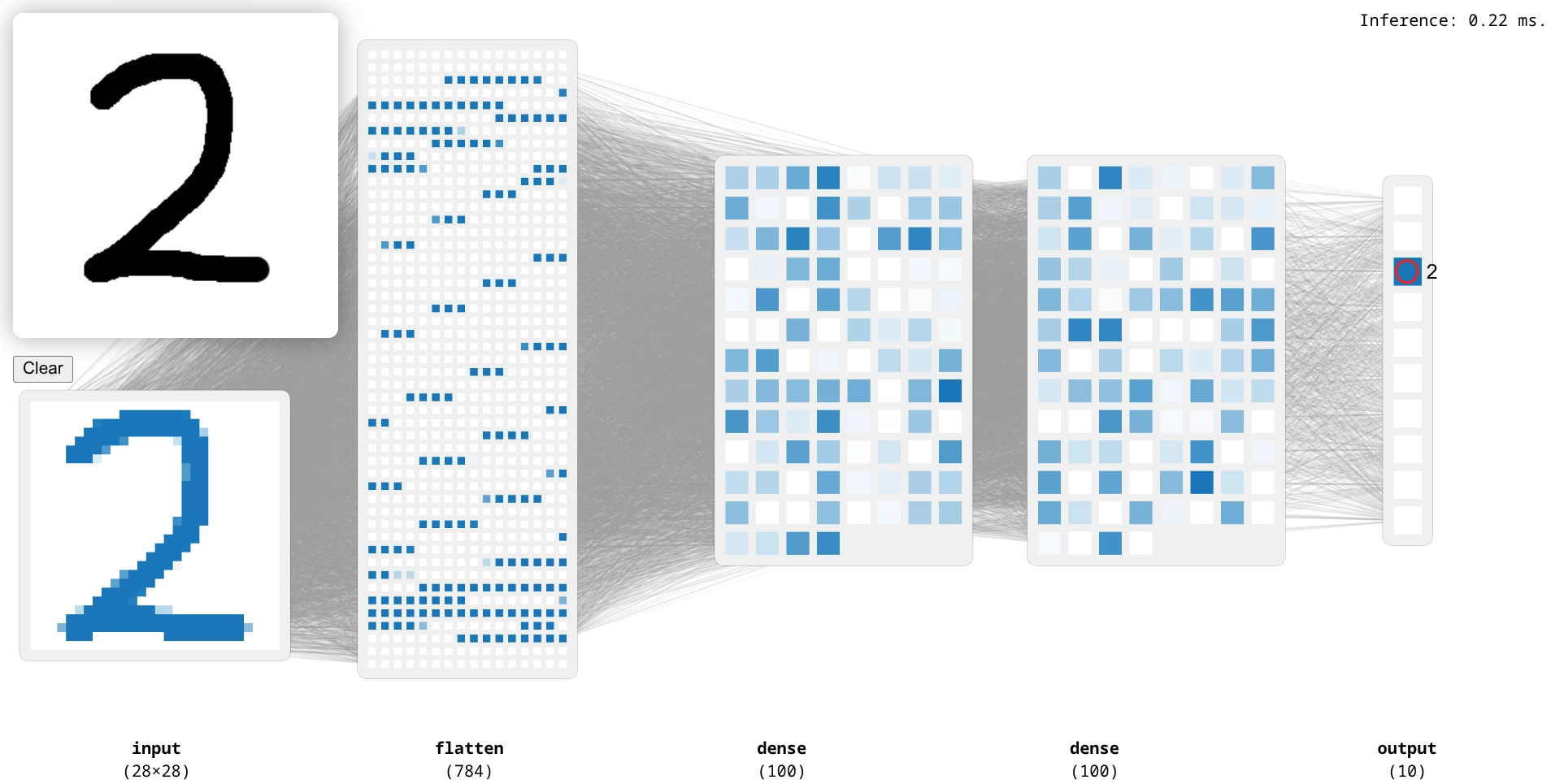
Um unser Modell zu verbessern, können wir ein Convolutional Neural Network (CNN) verwenden. Dabei werden die Pixel nicht mehr unabhängig voneinander betrachtet, sondern unter Berücksichtigung ihrer Lage zueinander.
Um ein CNN zu verwenden, scrolle nach oben zum Abschnitt »Architektur des Modells« und setze die Variable use_model auf den Wert 2. Führe dann diesen und alle folgenden Codeblöcke erneut aus.
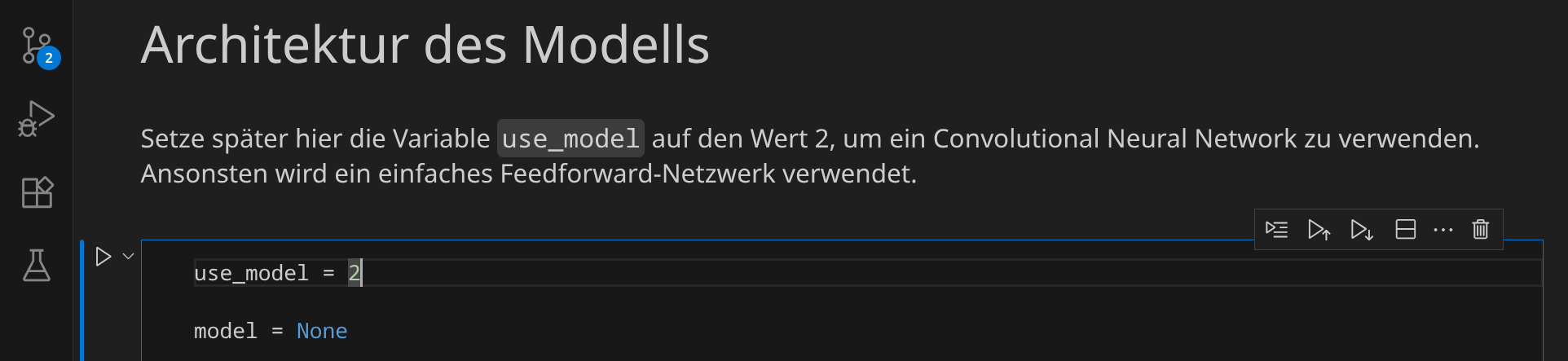
Das neue Modell hat eine etwas andere Architektur:
Das verbesserte Modell verfügt über eine Gesamtzahl von 225.034 Parametern, also ca. 2,5 mal so viele Parameter wie im vorherigen Modell:
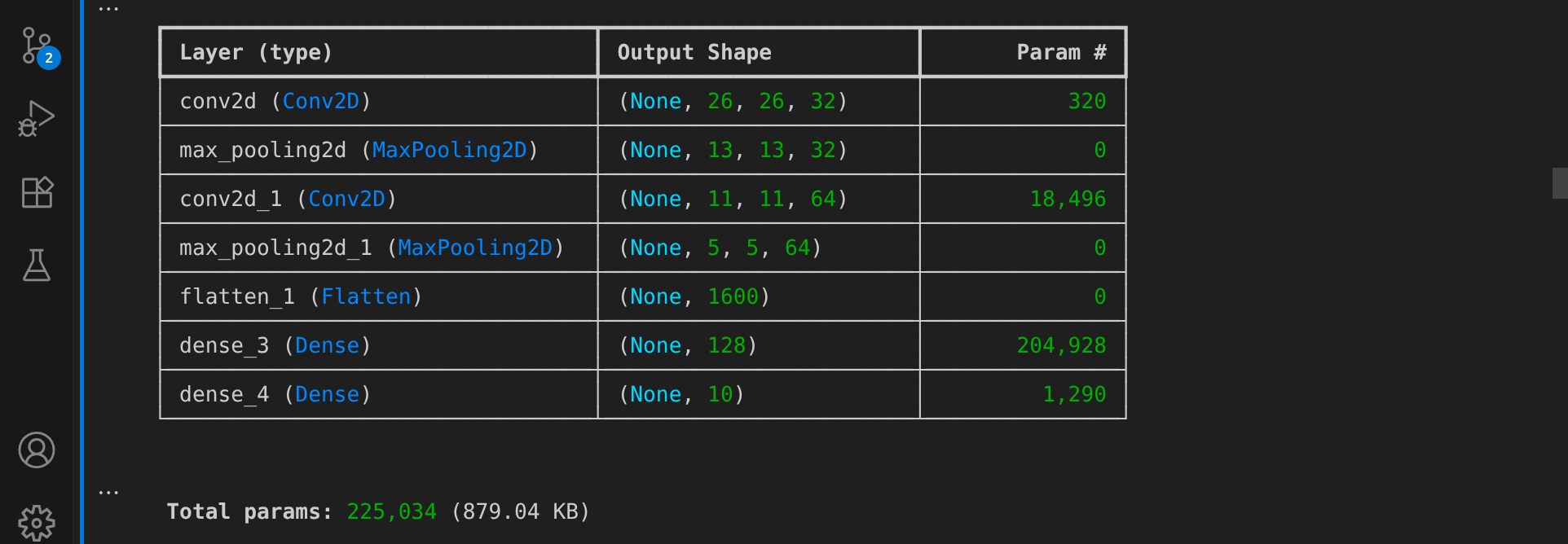
Da das neue Modell mehr Parameter hat, dauert das Training auch länger. Nach 30 Epochen ist das Training beendet:
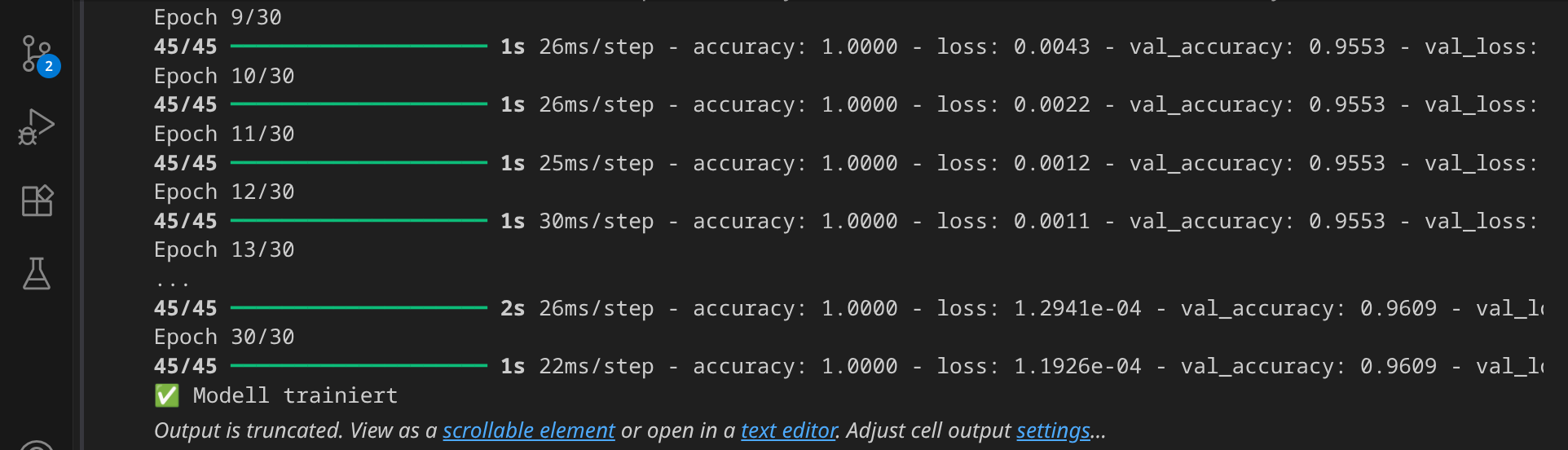
Im nächsten Schritt wird das Modell wieder gespeichert (natürlich mit mehr Layern als vorher):

Bei der Evaluation des neuen Modells siehst du, dass Loss und Accuracy besser sein sollten als beim ersten Modell:

Die Testbilder sehen jetzt so aus:
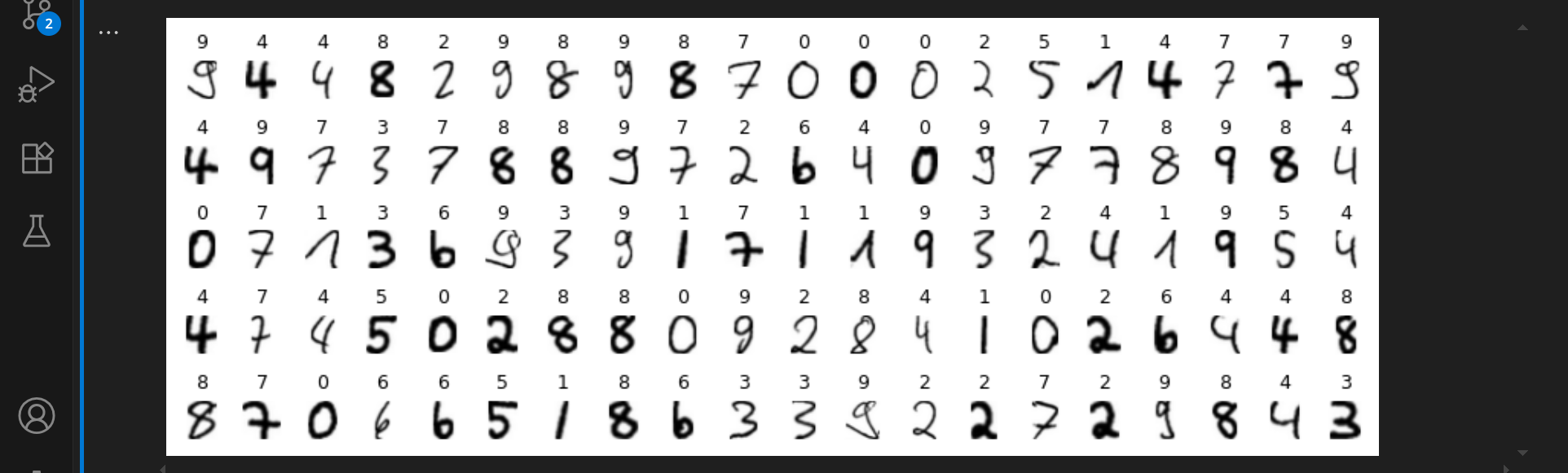
Um das Modell im Browser zu testen, musst du es erst wieder konvertieren:

Wenn du das Modell im Webbrowser testest, siehst du, wie die Pixel nicht mehr im ersten Schritt voneinander getrennt werden, sondern über mehrere Schichten hinweg im Quadrat angeordnet gemeinsam behandelt werden:
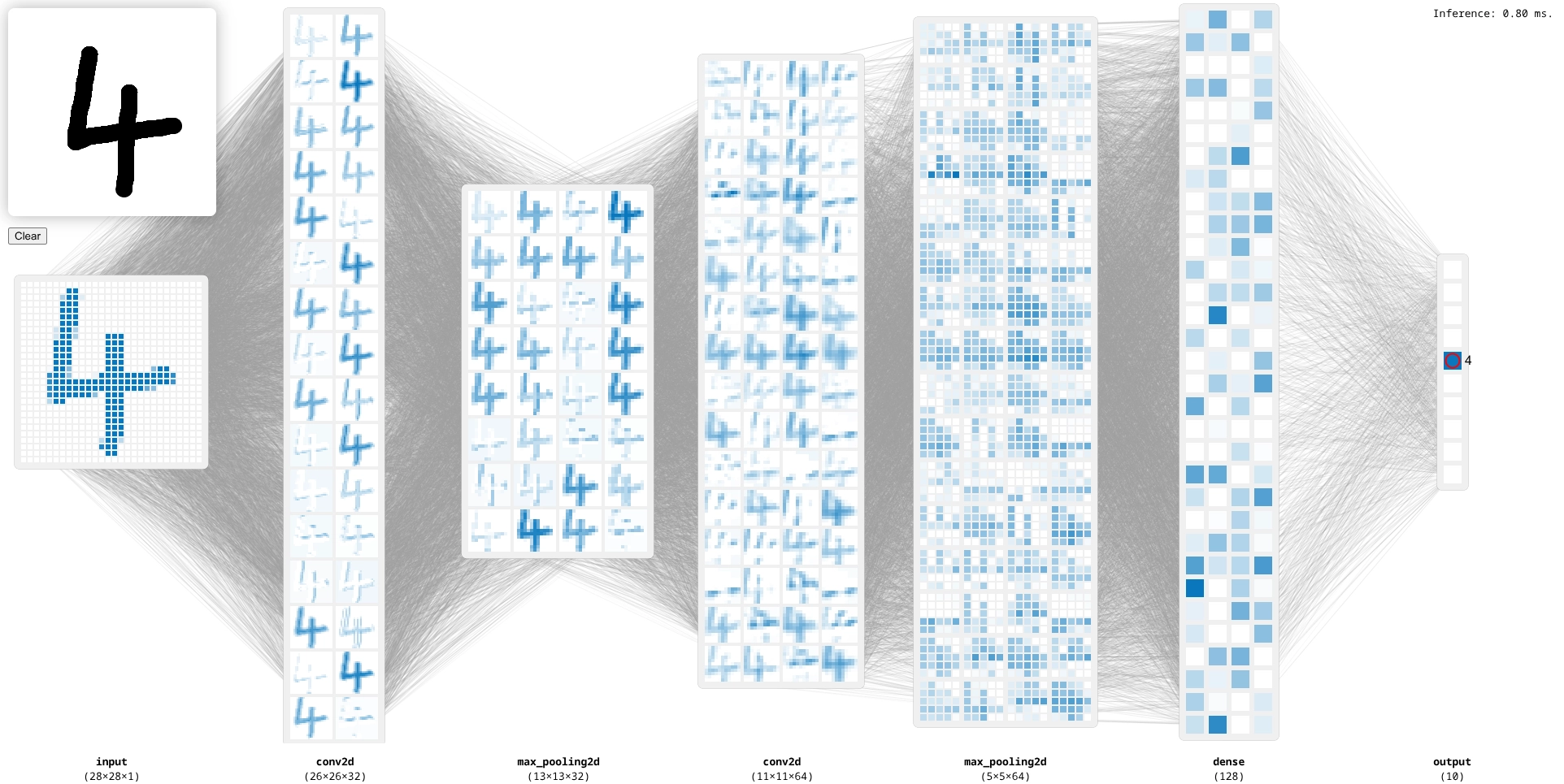
Falls du ein noch besseres Modell haben möchtest, kannst du die Anzahl der Epochen erhöhen oder die Architektur des Modells weiter anpassen. Du kannst auch die Anzahl der Trainingsdaten erhöhen, indem du mehr Blätter mit handgeschriebenen Ziffern verwendest. Hier findest du weitere Blätter, die du verwenden kannst:
In den bisherigen Beispielen war es so, dass wir nur weiß und blau gesehen haben, wobei blau für »positiv« steht. Wenn du statt ReLU eine Aktivierungsfunktion wählst, die auch negative Werte zurückgeben kann (wie z. B. tanh), dann wirst du auch orangefarbene Neuronen bekommen (für negative Werte):
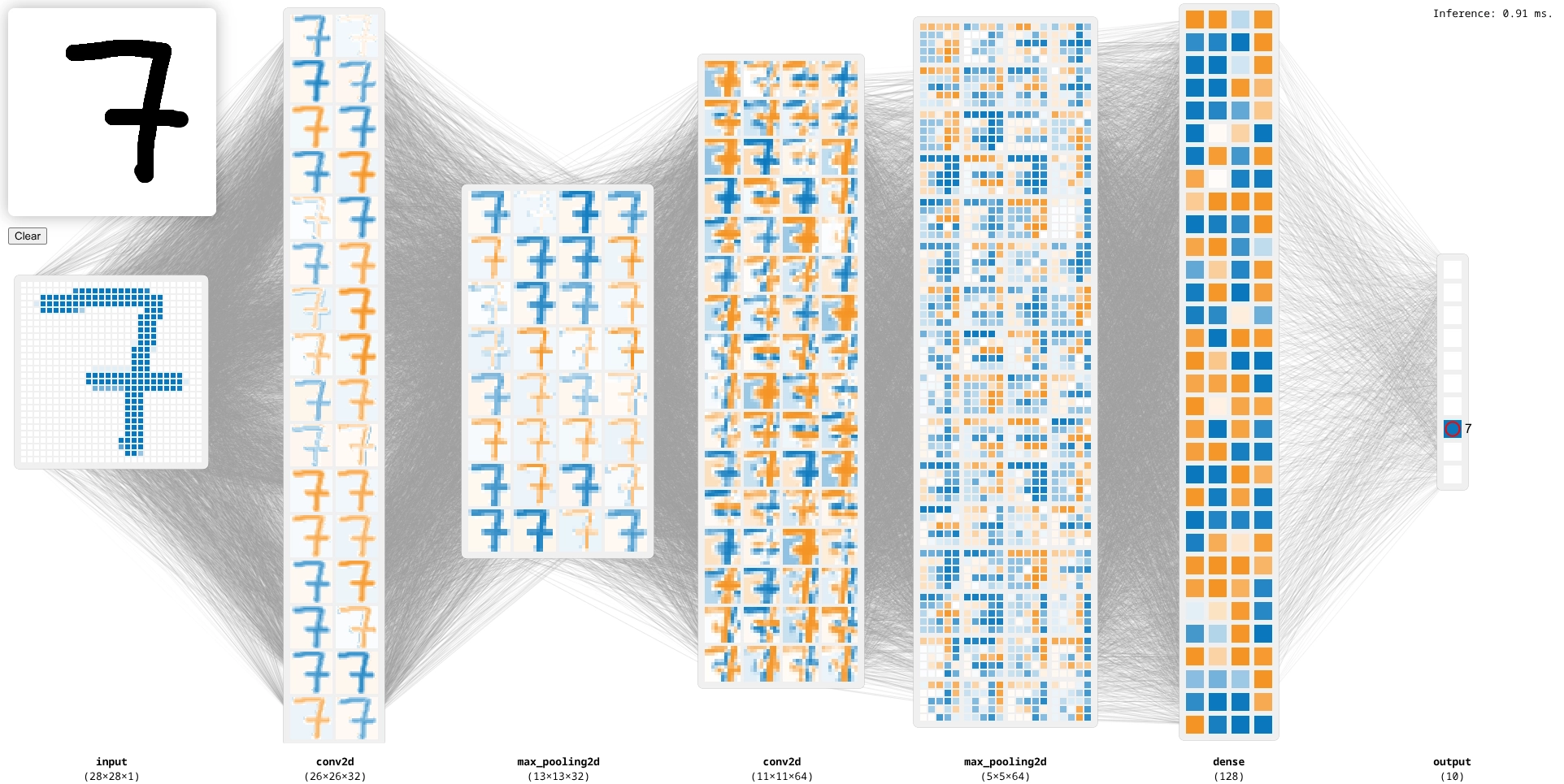
In diesem Experiment hast du gelernt, wie du ein neuronales Netzwerk trainierst, das handgeschriebene Ziffern erkennt. Du hast gesehen, wie du die Trainingsdaten vorbereitest, das Modell trainierst und es im Webbrowser testest. Du hast auch gesehen, wie du das Modell verbessern kannst, indem du ein Convolutional Neural Network verwendest.